
PhotoShopでザックリと色補正 #ハンドメイド実践日記604
今日はあまり時間が取れないので少しだけ実験します。
まずは前回、色が狂ってた?猫ちゃんプリントです。

色々なサイトを確認しているうちに見つけたカラー確認用のやつ。
使い方は置いといて色々な色が載ってるからおかしいかどうかの判断は付きそうです。
100均フェルトに昇華プリントしましたが見た感じキレイな色です。
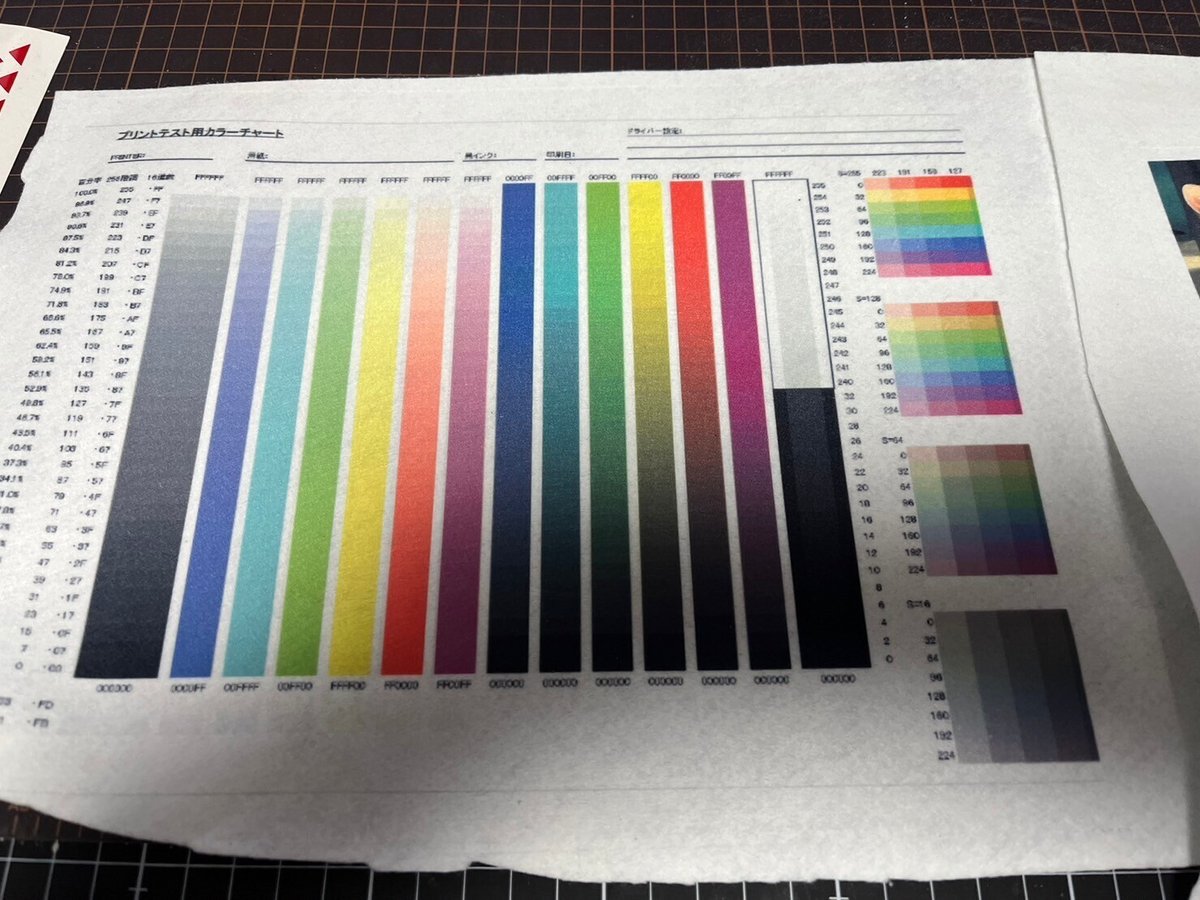
やっぱりデータ側が狂ってるのか。
PhotoShopを使って色補正していきます。
と言っても何年もまともに使ってないから簡単なことしか出来ません。
色々と方法はあるんだろうけどVer.5.5時代から使っていた簡単な方法。
まず画像を用意したらレベル補正を選択します。
印刷前提なら色調補正の上の「モード」からCMYKに変更してください。
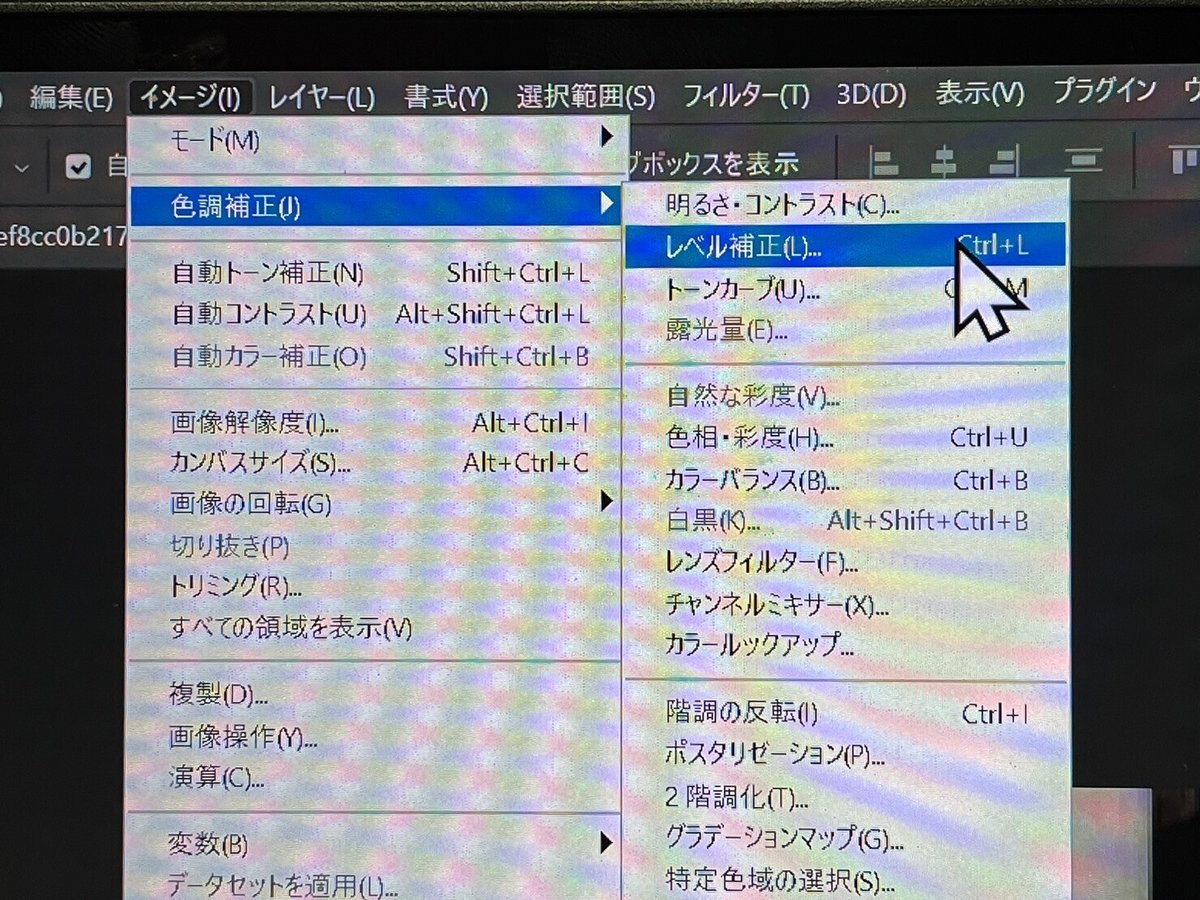
RGBは画面上のみ(インスタ、webなど)、CMYKは印刷物が対象となります。
次に各チャンネルを確認していきます。
CMYKは無視して下4個です。

マゼンタを確認するとグラフの両側が途切れています。
その領域はマゼンタが存在しないってことなのかな?

下の三角をギリギリまで移動させます。

プレビューにチェックを入れておくとリアルタイムで色合いが確認できます。
1つだけ動かして余計におかしくなった!
と思うことがあるでしょうが気にせず全部調整してみてください。
多分、直ります。
OKを押さなければ確定しないので色々試してみてください。
他にもトーンカーブという補正がありますが慣れないと難しいです。
昔、勉強しましたが今やろうとしたら無理でした。。。
これが元データで下が調整済。
あれだけの簡単な操作でこんなに変わります。
自動調整も便利ですが違うところが狂うこともありますので手動が確実。

フェルトに昇華プリント!
ちょっと気になるところはあるけど明らかに変わりました。

やはりインクが安いと手軽に実験できるのが助かります。
帰りに100均でフェルト10本くらい買って帰ろう^^
